사진이나 이미지 파일을 편집해야 될 경우 각자만의 다양한 편집 프로그램을 사용하게 되는데요. 요즘은 사진 편집 프로그램 종류가 워낙에 많아서 어떤 걸 사용해야 될지 고민하게 되는 경우도 있을 겁니다. 일단 검색으로 몇 개 정도 선택의 폭을 좁혀 놓고 직접 설치한 다음 간단하게 편집해 보시면 본인에게 맞는 이미지 편집 프로그램을 선택해 볼 수 있을 겁니다.
포토스케이프X(PhotoScape x)도 편리하게 사용해 볼 수 있는 편집 프로그램 중 하나로 무료 버전과 유료 버전(pro)이 있습니다. 좀 더 확장된 기능을 사용하고 싶다면 유료 버전을 이용하시면 되고 기본적으로 제공되는 편집툴만으로도 충분하다면 무료 버전을 설치해서 사용하시면 됩니다.
포토스케이프X는 간단한 편집에 유용한 프로그램으로 크기 조절 / 모자이크 / 텍스트 입력 / 잘라내기 / 화면 캡쳐 / 분할 / 자르기 / 색상 / 사진뷰어 / 오려내기 / 일괄 편집 / 이어붙이기 / GIF 애니메이션 / 인쇄 / 도구 등 기본적인 편집 기능들을 제공하고 있습니다.
포토스케이프X 이용 가능한 도구들
- 사진뷰어: 여러 사진들을 뷰어 화면을 통해서 확인할 수 있으며 파일 이름순, 크기순, 수정 날짜 순으로 정렬할 수 있습니다.
- 편집 도구: 회전, 크기 조절, 자르기, 미니어처, 매직 컬러, 뽀샤시, HDR, 사진 효과, 조정(선명함/자동색상/안개제거 등), 변형, 색상, 필름느낌, 빛, 액자, 삽입(스티커/이미지/텍스트/도형/돋보기/필터 등)
환경 설정 가능 항목
- 테마: 밝은 톤 또는 어두운 톤
- 언어: 한국어, 영어 등
- 다른 앱으로 부터 사진을 받으면: 뷰터 탭 열기(확대 보기/전체 화면), 에디터 탭 열기
- 삭제하기: 삭제 전 확인하기
- GPU(그래픽 프로세서): GPU 사용
- 확대/축소: 기본값 또는 실제 픽셀
- RAW 엔진: Microsoft 또는 PhotoScapeX
- 매트 색상: 직접 선택 가능, JPEG 포맷은 투명도를 지원하지 않으며 사진을 JPEG 파일로 저장하면 투명 픽셀은 매트 색상으로 채워짐
포토스케이프X 무료 다운로드 방법
PC나 노트북에서 Microsoft Store를 실행합니다. 윈도우 시작 버튼을 클릭하거나 작업표시줄 검색에서 직접 검색해서 실행하시면 됩니다.
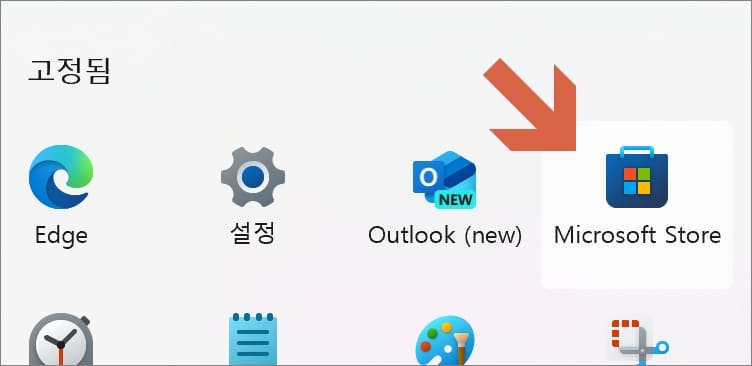
스토어에서 검색하기
스토어 화면 상단에 “포토스케이프”라고 검색한 다음 무료 버전을 다운로드합니다.
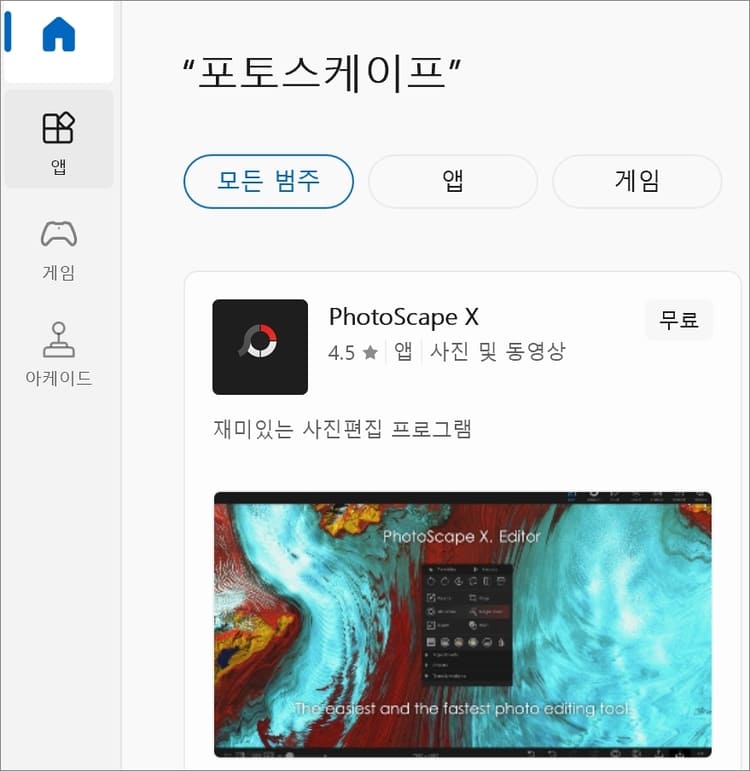
편집 화면
설치가 완료되면 상단에 뷰어, 편집 오려내기 등의 메뉴를 이용해서 사진을 편집해 주시면 됩니다.
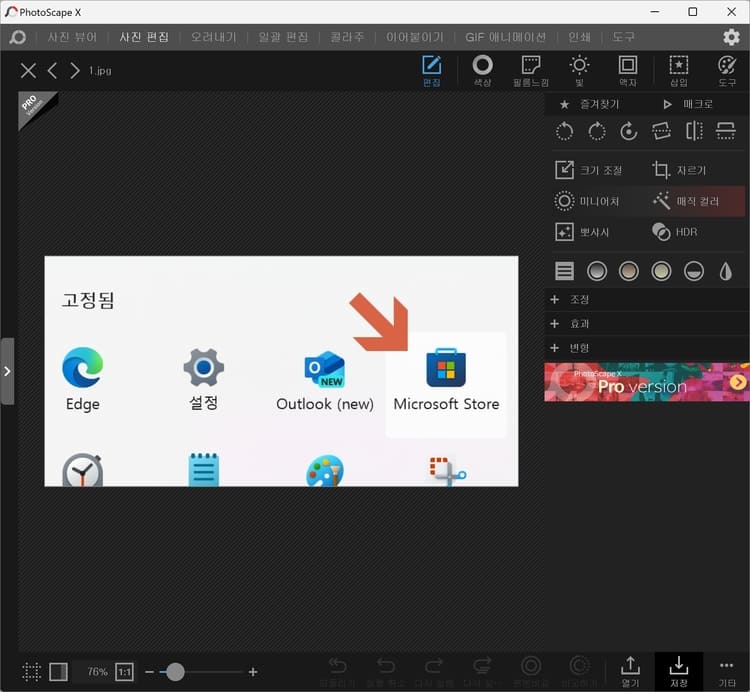
환경설정
화면 오른쪽 상단에 톱니바퀴 아이콘을 누르시면 사용 환경 설정이 가능합니다. 만약에 언어가 영어로 표시된다면 한국어로 선택해 주시면 됩니다. 근데 웬만하면 자동으로 선택될 겁니다.
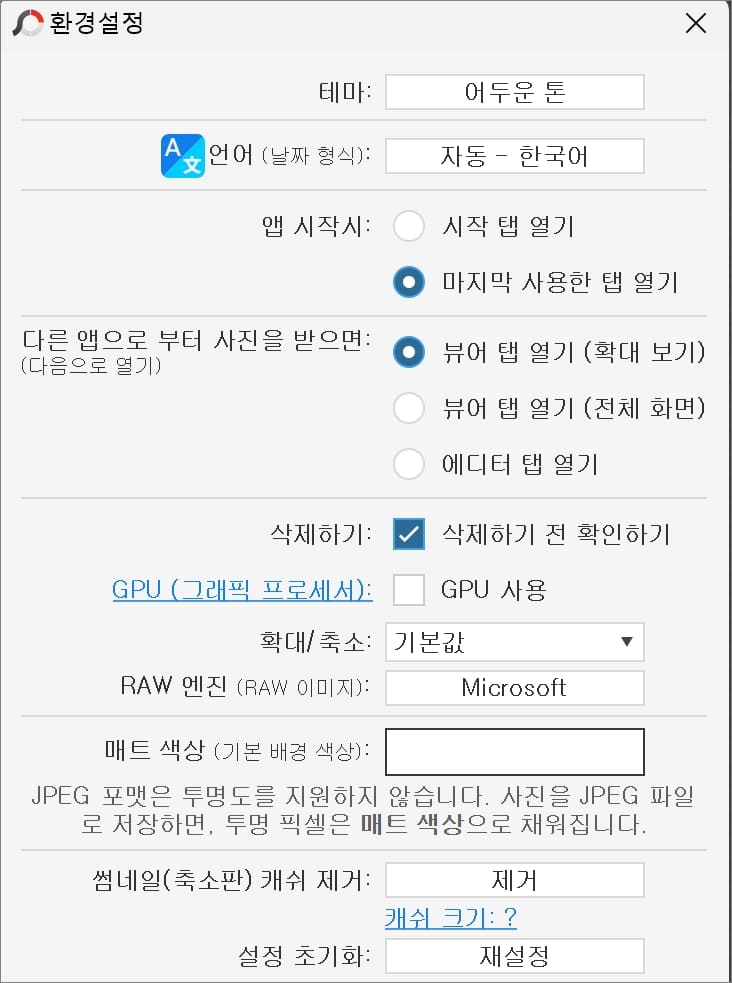
다른 사진 편집 프로그램과 비교해서 사용해 보시고 본인 기준 편리하다고 생각되는 프로그램을 사용하시면 됩니다. 고급 편집 도구가 필요하지 않고 그냥 간단한 편집만 한다면 유용할 수 있으며 유료 버전은 추가적인 필터 기능이나 고급 편집 도구, 더 다양한 템플릿들을 제공하고 있으니 참고하시면 되겠습니다.
[연관글 더보기]
▶ 원더쉐어 필모라 동영상 편집 프로그램 가격 및 다운로드 방법
▶ 갤럭시 보안폴더 갤러리 사진 내보내기 이동 복사 방법